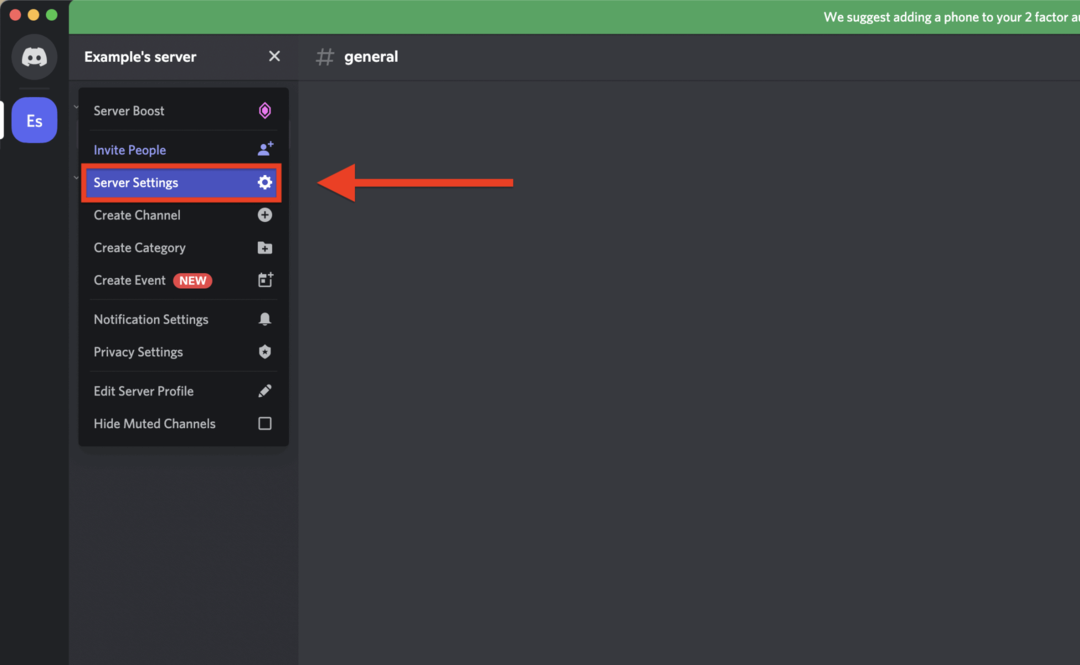एक्सेल में सॉल्वर को कैसे इंस्टॉल और इस्तेमाल करें
माइक्रोसॉफ्ट ऑफिस माइक्रोसॉफ्ट कार्यालय माइक्रोसॉफ्ट एक्सेल नायक एक्सेल / / April 27, 2020
पिछला नवीनीकरण

एक्सेल सॉल्वर प्लग-इन आपको संभावित गणना के लिए न्यूनतम और अधिकतम आंकड़े खोजने की अनुमति देता है। इसे स्थापित करने और इसका उपयोग करने का तरीका बताया गया है।
ऐसी कई गणितीय समस्याएं हैं जिन्हें Microsoft Excel द्वारा हल नहीं किया जा सकता है। इसका उपयोग, उदाहरण के लिए, मुश्किल क्या-अगर विश्लेषण गणना का उपयोग करने में मदद करने के लिए किया जा सकता है गोल सीक जैसे उपकरण, लेकिन बेहतर उपकरण उपलब्ध हैं।
यदि आप किसी गणितीय समस्या का उत्तर देने के लिए सबसे कम और उच्चतम संख्याएँ खोजना चाहते हैं, तो आपको सॉल्वर ऐड-इन को इंस्टॉल और उपयोग करना होगा। Microsoft Excel में सॉल्वर को कैसे स्थापित और उपयोग किया जाता है, यहां देखें।
एक्सेल के लिए सॉल्वर क्या है?
सॉल्वर एक तृतीय-पक्ष ऐड-इन है, लेकिन Microsoft इसे एक्सेल के साथ शामिल करता है (हालांकि यह डिफ़ॉल्ट रूप से अक्षम है)। यह एक गणितीय समस्या का जवाब देने के लिए आवश्यक चर निर्धारित करने में आपकी मदद करने के लिए क्या-अगर विश्लेषण प्रदान करता है।
उदाहरण के लिए, आपके द्वारा व्यवसायिक उपकरणों के महंगे टुकड़े की लागत को कवर करने के लिए आपको कितनी न्यूनतम बिक्री करनी होगी?
इस समस्या के तीन भाग हैं- एक लक्ष्य मान, चर जो उस मूल्य तक पहुँचने के लिए बदल सकता है और सॉल्वर को इसमें काम करने के लिए विवश करना पड़ता है। इन तीन तत्वों का उपयोग सॉल्वर ऐड-इन द्वारा किया जाता है ताकि आप उस उपकरण की लागत को कवर कर सकें।
यह सॉल्वर को एक्सेल की अपनी लक्ष्य खोज सुविधा से अधिक उन्नत उपकरण बनाता है।
एक्सेल में सॉल्वर को कैसे इनेबल करें
जैसा कि हमने उल्लेख किया है, सॉल्वर को एक्सेल के साथ तीसरे पक्ष के ऐड-इन के रूप में शामिल किया गया है, लेकिन आपको इसका उपयोग करने के लिए पहले इसे सक्षम करने की आवश्यकता होगी।
ऐसा करने के लिए, एक्सेल खोलें और दबाएँ फ़ाइल> विकल्प एक्सेल विकल्प मेनू खोलने के लिए।
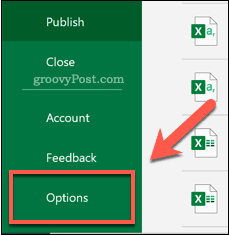
में एक्सेल विकल्प खिड़की, प्रेस ऐड-इन्स Excel ऐड-इन्स के लिए सेटिंग्स देखने के लिए टैब।
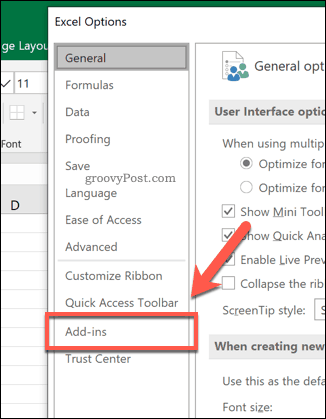
में ऐड-इन्स टैब, आपको उपलब्ध एक्सेल ऐड-इन्स की एक सूची दिखाई देगी।
चुनते हैं एक्सेल ऐड-इन्स वहाँ से प्रबंधित ड्रॉप-डाउन मेनू विंडो के निचले भाग में, फिर दबाएं जाओ बटन।
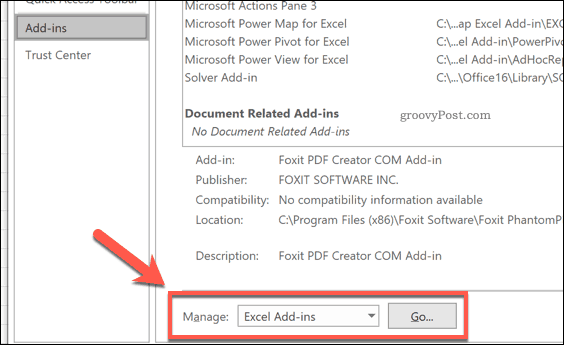
में ऐड-इन्स विंडो, के बगल में स्थित चेकबॉक्स को दबाएं सॉल्वर ऐड-इन विकल्प, फिर दबाएँ ठीक पुष्टि करने के लिए।
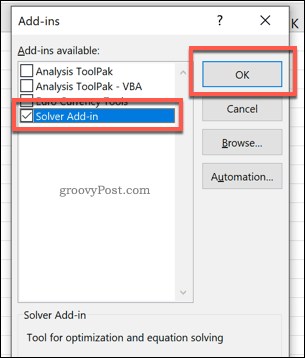
क्लिक करते ही ठीक, सॉल्वर ऐड-इन सक्षम हो जाएगा, आप इसका उपयोग शुरू करने के लिए तैयार होंगे।
Microsoft Excel में सॉल्वर का उपयोग करना
सॉल्वर ऐड-इन उपलब्ध होते ही आपके उपयोग के लिए उपलब्ध होगा। शुरू करने के लिए, आपको एक एक्सेल स्प्रेडशीट की आवश्यकता होगी जो आपको सॉल्वर का उपयोग करने की अनुमति देने के लिए उपयुक्त डेटा होगा। आपको यह दिखाने के लिए कि सॉल्वर का उपयोग कैसे किया जाए, हम एक गणितीय समस्या का उपयोग करेंगे।
हमारे पहले के सुझाव पर अमल करते हुए, एक महंगे उपकरण की कीमत दिखाने के लिए एक स्प्रेडशीट मौजूद है। इस उपकरण के लिए भुगतान करने के लिए, एक व्यवसाय को उपकरण के लिए भुगतान करने के लिए उत्पादों की एक निश्चित संख्या को बेचने की आवश्यकता होती है।
इस प्रश्न के लिए, लक्ष्य को पूरा करने के लिए कई चर बदल सकते हैं। आप उत्पादों की एक निर्धारित संख्या के आधार पर उपकरण के लिए भुगतान करने के लिए उत्पाद लागत निर्धारित करने के लिए सॉल्वर का उपयोग कर सकते हैं।
वैकल्पिक रूप से, यदि आप कीमत निर्धारित करते हैं, तो आप बिक्री की संख्या निर्धारित कर सकते हैं, जिसे आपको तोड़ने की भी आवश्यकता है - यह समस्या है कि हम सॉल्वर का उपयोग करके हल करने का प्रयास करेंगे।
एक्सेल में सॉल्वर लॉन्च करना
इस प्रकार की क्वेरी को हल करने के लिए सॉल्वर का उपयोग करने के लिए, दबाएँ डेटा एक्सेल रिबन बार पर टैब।
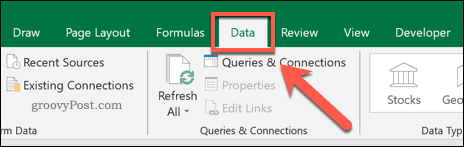
में विश्लेषण अनुभाग, दबाएँ सॉल्वर विकल्प।
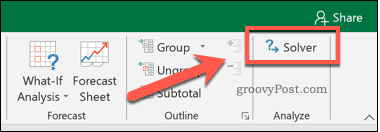
यह लोड होगा सॉल्वर पैरामीटर्स खिड़की। यहां से, आप अपनी सॉल्वर क्वेरी सेट कर सकते हैं।
सॉल्वर पैरामीटर चुनना
सबसे पहले, आपको चयन करने की आवश्यकता है उद्देश्य सेट करें सेल। इस परिदृश्य के लिए, हम चाहते हैं कि सेल B6 में राजस्व भी तोड़ने के लिए सेल B1 में उपकरण की लागत से मेल खाए। इससे हम उन बिक्री की संख्या निर्धारित कर सकते हैं जिनकी हमें आवश्यकता है।
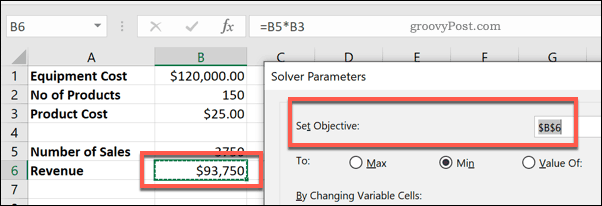
सेवा आंकड़ा आपको न्यूनतम ढूंढने देता है (मिन) या अधिकतम (मैक्स) एक लक्ष्य को पूरा करने के लिए संभव मूल्य, या आप में एक मैनुअल आंकड़ा सेट कर सकते हैं का मूल्य डिब्बा।
हमारे परीक्षण प्रश्न के लिए सबसे अच्छा विकल्प होगा मिन विकल्प। ऐसा इसलिए है क्योंकि हम अपने ब्रेक-ईवन लक्ष्य तक पहुंचने के लिए बिक्री की न्यूनतम संख्या का पता लगाना चाहते हैं। यदि आप इससे बेहतर करना चाहते हैं (उदाहरण के लिए, लाभ कमाने के लिए), तो आप कस्टम राजस्व लक्ष्य निर्धारित कर सकते हैं का मूल्य इसके बजाय बॉक्स।
कीमत एक ही शेष है, इसलिए सेल बी 5 में बिक्री की संख्या है परिवर्तनशील कोशिका. यह वह मूल्य है जिसे बढ़ाने की आवश्यकता है।
आपको इसमें चयन करने की आवश्यकता होगी परिवर्तनशील कोशिकाओं को बदलकर विकल्प बॉक्स।
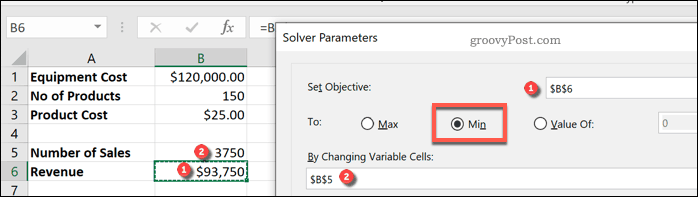
आपको आगे बाधाएं निर्धारित करने की आवश्यकता होगी ये परीक्षण हैं जो सॉल्वर अपने अंतिम मूल्य को चुनने में मदद करने के लिए उपयोग करेंगे। यदि आपके पास जटिल मानदंड हैं, तो आप काम करने के लिए सॉल्वर के लिए कई अड़चनें निर्धारित कर सकते हैं।
इस प्रश्न के लिए, हम एक प्रारंभिक संख्या की तुलना में या उससे अधिक के बराबर राजस्व संख्या की तलाश कर रहे हैं। एक बाधा जोड़ने के लिए, दबाएँ जोड़ना बटन।
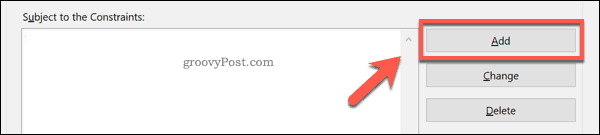
उपयोग बाधा जोड़ें अपने मानदंडों को पहचानने के लिए विंडो। इस उदाहरण के लिए, सेल बी 6 (लक्ष्य राजस्व का आंकड़ा) सेल बी 1 में उपकरण की लागत से अधिक या उसके बराबर होना चाहिए।
एक बार जब आपने अपने बाधा मानदंड चुन लिए हों, तो दबाएं ठीक या जोड़ना बटन।
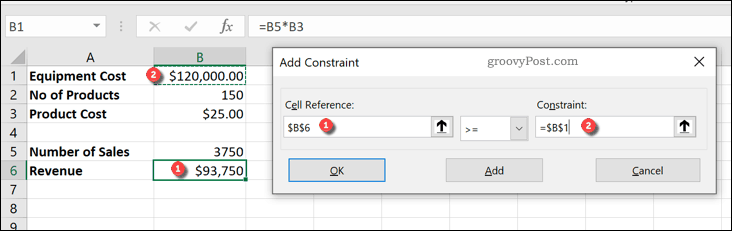
इससे पहले कि आप अपनी सॉल्वर क्वेरी चला सकें, आपको सॉल्वर के उपयोग के लिए हल करने की विधि की पुष्टि करनी होगी।
डिफ़ॉल्ट रूप से, यह करने के लिए सेट है जीआरजी नॉनलाइनर विकल्प, लेकिन वहाँ हैं अन्य हल करने के तरीके उपलब्ध हैं. सॉल्वर क्वेरी चलाने के लिए तैयार होने के बाद, दबाएं का समाधान बटन।
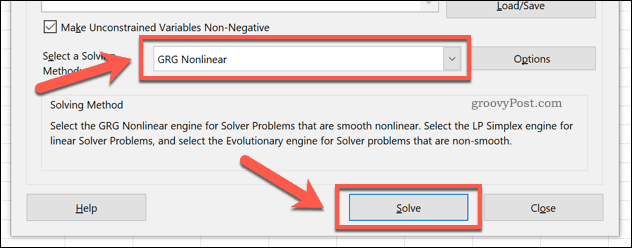
सॉल्वर क्वेरी चला रहा है
एक बार जब आप दबाते हैं का समाधान, एक्सेल आपके सॉल्वर क्वेरी को चलाने का प्रयास करेगा। एक परिणाम विंडो आपको यह दिखाने के लिए दिखाई देगी कि क्वेरी सफल थी या नहीं।
हमारे उदाहरण के लिए, सॉल्वर ने पाया कि उपकरण की लागत (और इस तरह ब्रेक भी) से मेल खाने के लिए आवश्यक न्यूनतम बिक्री 4800 थी।
आप सेलेक्ट कर सकते है सॉल्वर सॉल्यूशन रखें विकल्प यदि आप सॉल्वर द्वारा किए गए परिवर्तनों से खुश हैं, या मूल मूल्यों को पुनर्स्थापित करें अगर तुम नहीं हो
सॉल्वर पैरामीटर्स विंडो पर लौटने और अपनी क्वेरी में बदलाव करने के लिए, दबाएँ सॉल्वर पैरामीटर डायलॉग पर लौटें चेकबॉक्स।
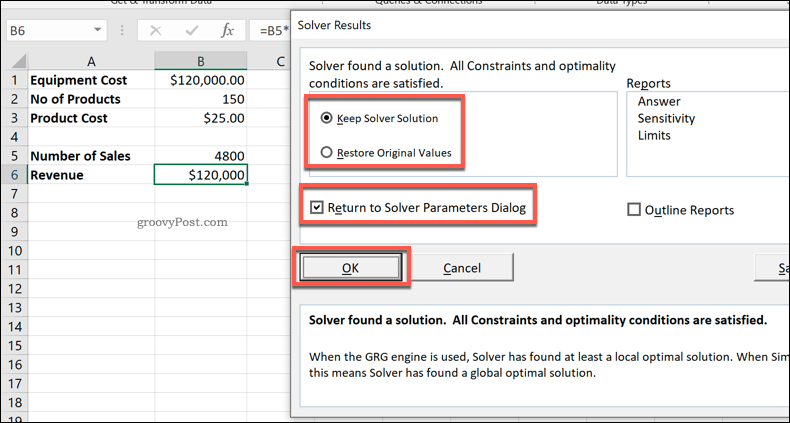
क्लिक करें ठीक समाप्त करने के लिए परिणाम विंडो बंद करने के लिए।
एक्सेल डेटा के साथ काम करना
एक्सेल सॉल्वर ऐड-इन एक जटिल विचार लेता है और इसे लाखों एक्सेल उपयोगकर्ताओं के लिए एक संभावना बनाता है। हालाँकि, यह एक आला विशेषता है, और आप बहुत सरल गणनाओं के लिए एक्सेल का उपयोग करना चाह रहे हैं।
आप ऐसा कर सकते हैं प्रतिशत परिवर्तनों की गणना करने के लिए एक्सेल का उपयोग करें या, यदि आप बहुत अधिक डेटा के साथ काम कर रहे हैं, तो आप कर सकते हैं कई एक्सेल वर्कशीट में क्रॉस-रेफरेंस सेल. तुम भी PowerPoint में Excel डेटा डालें यदि आप अपने डेटा का उपयोग करने के अन्य तरीकों की तलाश कर रहे हैं।